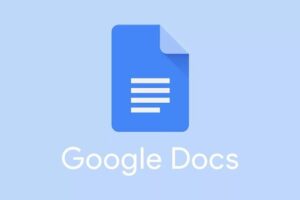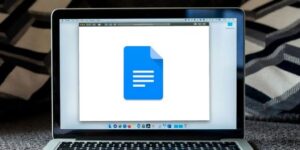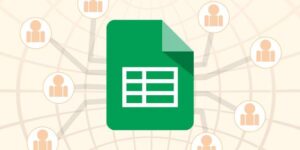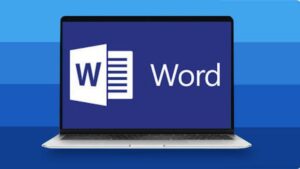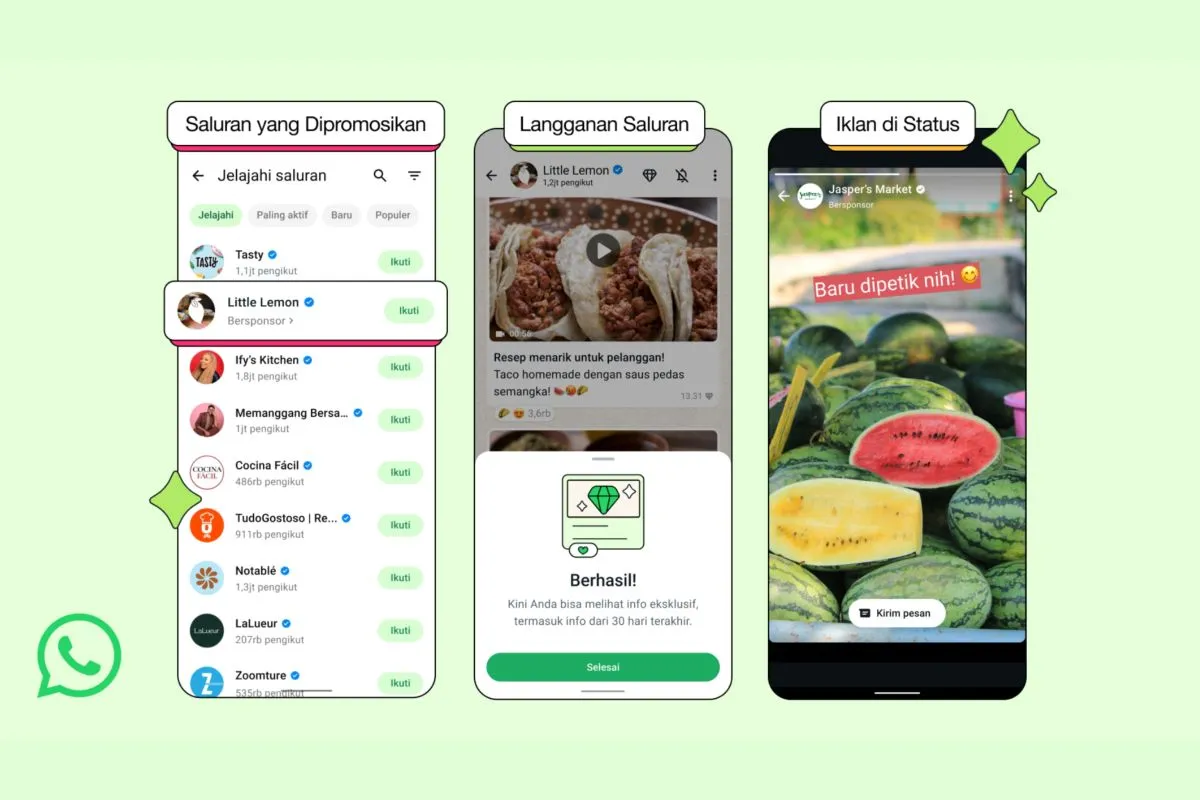BANDUNG,TM.ID: Dark mode atau mode gelap telah menjadi tren utama dalam desain antarmuka pengguna, tidak terkecuali di Google Docs. Banyak pengguna mencari cara mengaktifkan fitur ini untuk mengurangi kelelahan mata dan menghemat daya baterai.
Mengutip dari berbagai sumber, artikel ini akan membahas secara rinci cara mengaktifkan dark mode di Google Docs dan mengapa fitur ini begitu diminati.
Mengapa Dark Mode di Google Docs Penting?
Dark mode bukan hanya soal tampilan keren, tetapi juga membawa manfaat praktis. Mode gelap dapat mengurangi konsumsi daya baterai pada perangkat, terutama pada layar AMOLED. Selain itu, latar belakang gelap membantu mengurangi kelelahan mata, terutama saat bekerja pada dokumen dalam waktu lama.
Dark Mode di Layanan Google Workspace
Google Workspace, dengan produk unggulannya seperti Google Docs, Google Sheets, dan Google Slides, telah mengadopsi tren dark mode. Ini memungkinkan pengguna untuk mengoptimalkan pengalaman kerja mereka, terutama dalam konteks aktivitas sehari-hari, seperti pekerjaan dan pendidikan.
Kepraktisan Google Docs
Google Docs bukan hanya alat pengedit dokumen biasa. Dengan kemampuan berkolaborasi secara real-time dan berbagi dokumen secara online, Docs telah menjadi pilihan utama banyak orang. Fitur-fitur canggihnya dan kemudahan penggunaannya menjadikannya alat yang tidak tergantikan.
Langkah-langkah Mengaktifkan Dark Mode di Docs
Melalui Pengaturan Umum
- Buka aplikasi atau situs resmi Docs.
- Klik pada ikon garis tiga di pojok kanan atas.
- Pilih opsi “Setelan”.
- Klik “Pilih Tema” dan pilih opsi “Gelap”.
- Tampilan Docs akan beralih secara otomatis menjadi mode gelap.
Untuk Satu Dokumen Tertentu
- Buka aplikasi atau situs resmi Docs.
- Buka dokumen yang ingin ubah ke mode gelap.
- Klik pada ikon garis tiga di pojok kanan atas.
- Pilih opsi “Setelan”.
- Klik opsi “Lihat dalam tema gelap”.
- Tampilan dokumen akan langsung berubah menjadi mode gelap.
BACA JUGA : 7 Fitur Google Docs yang Mendukung Mahasiswa dalam Pembelajaran
Pentingnya Menyesuaikan Tema
Perlu diingat bahwa perubahan tema tidak hanya mempengaruhi tampilan dokumen saat ini tetapi juga semua dokumen yang ada di Docs. Untuk penggunaan yang lebih spesifik, langkah-langkah untuk satu dokumen dapat menjadi pilihan yang lebih baik.
(Hafidah/Usk)